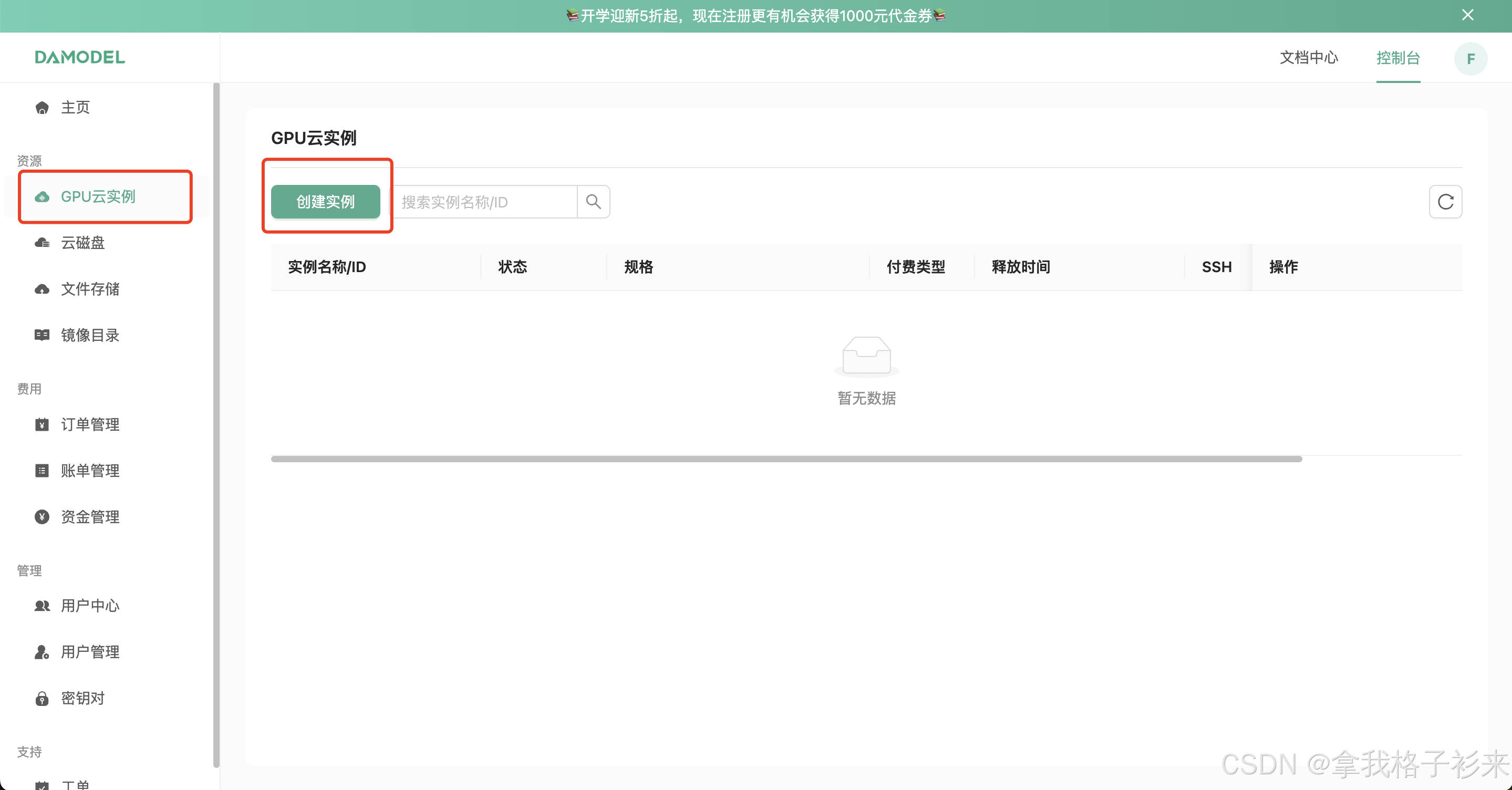
基于丹摩DAMODEL部署Segment Anything 模型,智能分割一切图片
最近在研究图像处理的过程中,接触到了Mate开源的图像分割项目,看了他们官网的demo演示,感觉很神奇,也有有趣,上传一张图片,点击一下就能将点击的物体切割出来,很类似自动物体识别,智能抠图。于是决定深入研究需学习一番。要研究学习一个模型,必不可少地要用到GPU计算,这个时候我突然想起来之前注册的丹摩(DAMODEL)送了不少代金劵,于是租借一台GPU服务器来部署学习这个模型。文末有关于丹摩平台的
前言
最近在研究图像处理的过程中,接触到了Mate开源的图像分割项目segment-anything,看了他们官网的demo演示,感觉很神奇,也有有趣,上传一张图片,点击一下就能将点击的物体切割出来,很类似自动物体识别,智能抠图。于是决定深入研究需学习一番。要研究学习一个模型,必不可少地要用到GPU计算,这个时候我突然想起来之前注册的丹摩(DAMODEL)送了不少代金劵,于是租借一台GPU服务器来部署学习这个模型。文末有关于丹摩平台的介绍。
租借GPU服务器
点击此处,丹摩登录入口,登录丹摩
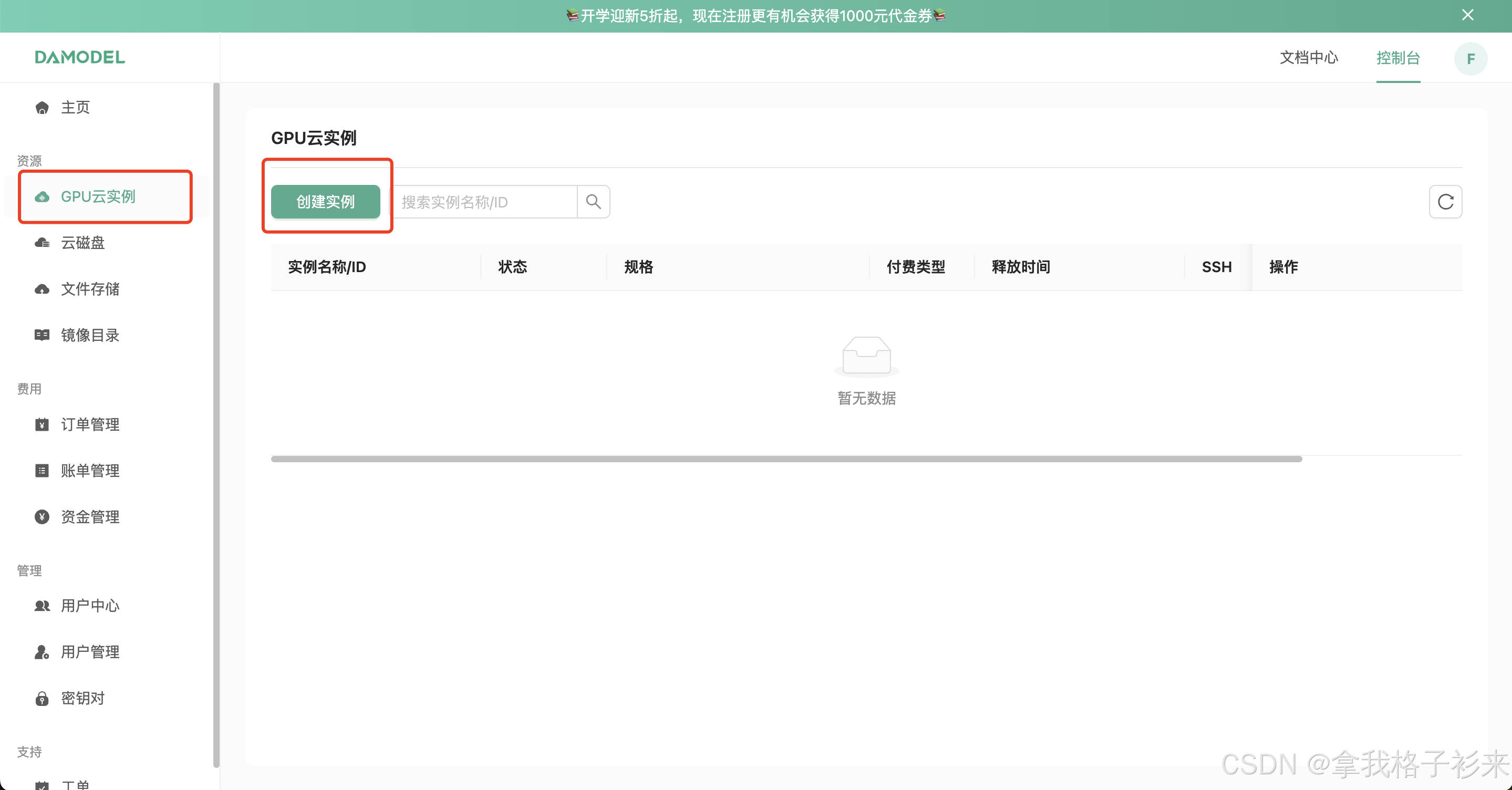
点击左侧菜单的GPU云实例,然后点击创建实例,
规格我们选择如下:

镜像选择
PyTorch 2.3.0
Python 3.10.14
系统 Ubuntu-22.04
CUDA版本:12.1

内置了CUDA,可自由选择PyTorch,PythonCUDA版本,这是我选择丹摩的重要原因。这些基础设置要是每次人为去安装配置,将会浪费大量时间。
注意:segment-anything 模型的要求 python>=3.8 , pytorch>=1.7, torchvision>=0.8
选择配置后,点击右下角的立即创建。
稍等片刻实例就会创建成功。

点击操作栏的JupyterLab 就能够打开实例中已经安的Jupyter。
你也可以使用访问链接和密码 来访问服务器的终端。
访问Jupyter进行编码

终端登录

Segment Anything 模型介绍

Segment Anything Model(SAM)可根据输入提示(如点或方框)生成高质量的对象遮罩,并可用于为图像中的所有对象生成遮罩。该模型已在一个包含 1100 万张图像和 11 亿个遮罩的数据集上进行过训练,在各种分割任务中都具有很强的零误差性能。

配置环境
通过上面的步骤我们已经进入到了GPU实例的终端,接下来我们要在这个实例上部署Segment Anything 模型。
要在实例中安装Segment Anything 模型,有两种方式
第一种:在实例的终端中执行下面的命令
pip install git+https://github.com/facebookresearch/segment-anything.git
第二种:你也可以执行下面的命令来安装
git clone git@github.com:facebookresearch/segment-anything.git
cd segment-anything; pip install -e .
安装还需要安装相关的依赖库
pip install opencv-python pycocotools matplotlib onnxruntime onnx
环境安装过程

通过上面的步骤,我么现在已经安装好了模型运行的环境。
下载模型,运行模型
安装好模型的运行环境后,我们需要下载官方训练好的分隔模型,一共有三个 分别是
- 大杯 ViT-H SAM model 模型类型为
vit_h - 中杯 ViT-L SAM model 模型类型为
vit_l - 小杯 ViT-B SAM model 模型类型为
vit_b
这里以大杯ViT-H SAM model 模型为例,使用浏览器下载,大概有2.4G。然后我们将其上传到丹摩平台的文件存储。

如果直接在实例中下载,会比较漫长。通过上传到文件存储就会自动挂载到实例中,这里存储的根文件对应到实例中目录 /root/shared-storage

文件上传成功后,我们可以在实例的终端中看到这些文件。如下图:

文件和服务都准备好后,我们下面开始测试一下模型,处理分割一些文件。
测试模型
我们使用上传的模型,对一张图片进行分割,然后分割后的图片,放到一个目录里。
原始图片de.png

然后我们进入 segment-anything的目录,执行下面的指令。
python scripts/amg.py --checkpoint /root/shared-storage/sam_vit_h_4b8939.pth --model-type vit_h --input /root/shared-storage/de.png --output /home/imgoutput
使用sam_vit_h_4b8939.pth模型将 de.png 图片进行分割,分割后的图片存放在/home/imgoutput目录中。
执行过程如下:

进入/home/imgoutput目录,可以看到有一个de目录,de就是图片的名称。

一张图片分割了39个图片,我们看一下这些分割的图片是什么样的。分割后的图片如下图: 
文件 matedata.csv的内容如下:

到这里我们已经成功地将模型部署到GPU的实例中了。
运行一次该模型,消耗的资源还是比较小的,在丹摩的实例监控图上,基本看不到资源的负载太大的起伏如下图:

运行Demo
上面我们已经使用模型将图片分割出来了,那么下面看一下,该如何使用官方提供的demo,查看一个图片的分割块。
这里是官方提供的一个demo,这个demo简单展示了如何使用Segment Anything 模型切割出来的数据,展示效果如下:
下面我教大家将该demo运行起来。
首先在jupyter中运行下面的代码,
import numpy as np
import cv2
from segment_anything import SamPredictor, sam_model_registry
checkpoint = "/root/shared-storage/sam_vit_h_4b8939.pth"
model_type = "vit_h"
sam = sam_model_registry[model_type](checkpoint=checkpoint)
sam.to(device='cuda')
predictor = SamPredictor(sam)
image = cv2.imread('/root/shared-storage/de.png')
predictor.set_image(image)
image_embedding = predictor.get_image_embedding().cpu().numpy()
np.save("de_embedding.npy", image_embedding)
运行后会生成一个de_embedding.npy文件将该文件下载到本地,并放在segment-anythingdemo/src/assets/data/目录中

然后再运行以下指令导出web使用的onnx模型
python scripts/export_onnx_model.py --checkpoint /root/shared-storage/sam_vit_h_4b8939.pth --model-type vit_h --output /root/shared-storage/sam_vit_h_onnx_example.onnx
正常运行完成后,将/root/shared-storage/sam_vit_h_onnx_example.onnx文件放置在项目目录segment-anything/demo/model/sam_vit_h_onnx_example.onnx
然后在 demo目录 修改App.tsx的引用文件路径

最后在demo目录运行
yarn && yarn start
浏览器打开启动的服务,一般是 http://localhost:8081/
看一下动态效果图:

鼠标放置在某一色块上,该色块就会被增加一层阴影,标识被识别,分割出来啦。如果要做成官网那种交互效果还需要花点前端的功夫。
如果有人需要,我也可以努力尝试做出官方的效果。

丹摩平台介绍
DAMODEL(丹摩智算)是专为 AI 打造的智算云,致力于提供丰富的算力资源与基础设施助力 AI 应用的开发、训练、部署。
平台特性:
-
💡 超友好!
配备 124G 大内存和 100G 大空间系统盘,一键部署,三秒启动,让 AI 开发从未如此简单!
-
💡 资源多!
从入门级到专业级 GPU 全覆盖,无论初级开发还是高阶应用,你的需求,我们统统 Cover!
-
💡 性能强!
自建 IDC,全新 GPU,每一位开发者都能体验到顶级的计算性能和专属服务,大平台值得信赖!
-
💡 超实惠!
超低价格体验优质算力服务,注册即送优惠券!还有各类社区优惠活动,羊毛薅不停!
总结
通过使用丹摩DAMODEL部署Segment Anything 模型,我们了解了平台的使用方法,平台的各种资源使用,实例规格,也知道了在部署Segment Anything 模型需要注意哪些事项。再部署模型后,后续我们可以集成一个后端开发框架,让用户上传图片,然后进行图片切割,做成一个智能抠图的产品或服务。
更多推荐
 已为社区贡献2条内容
已为社区贡献2条内容









所有评论(0)